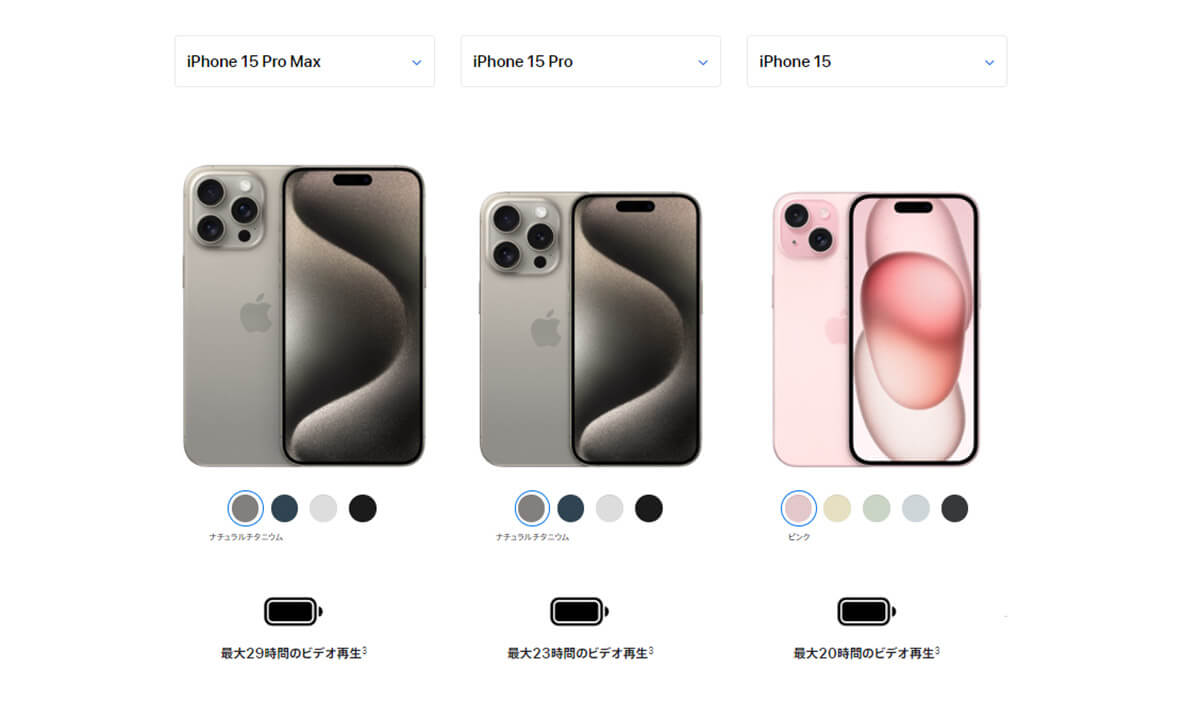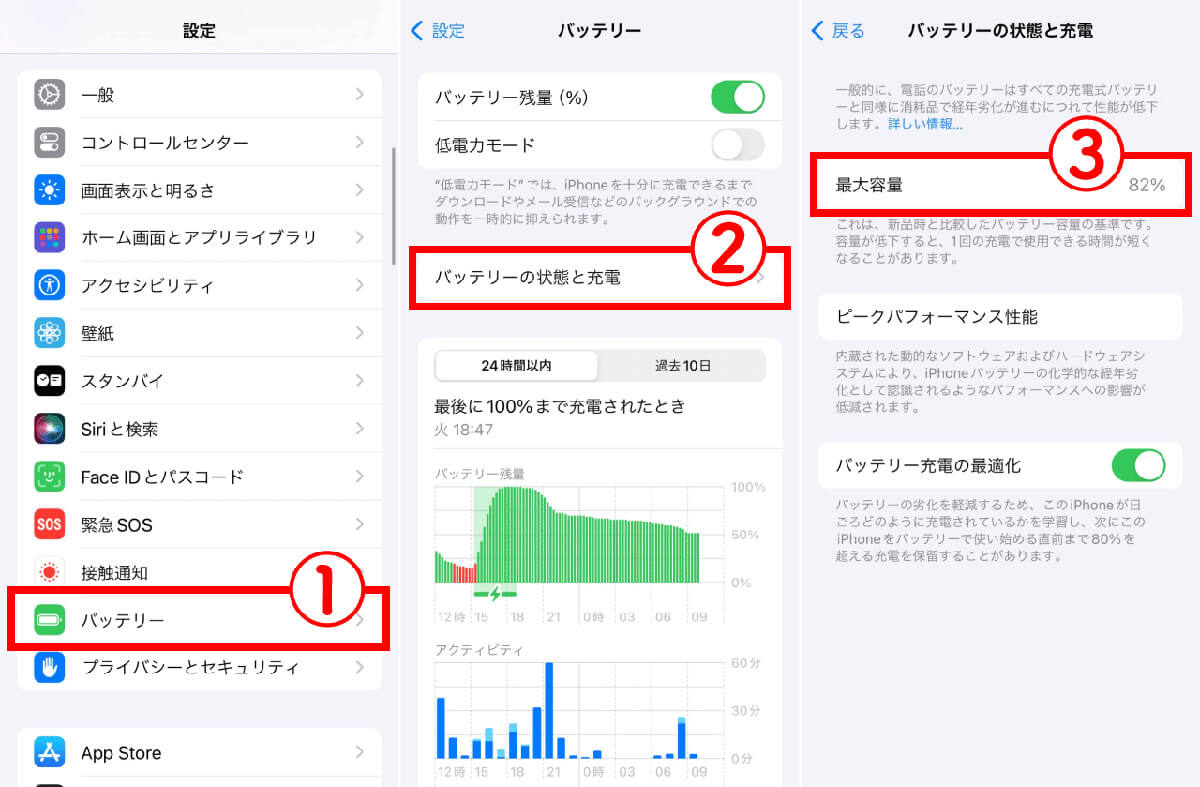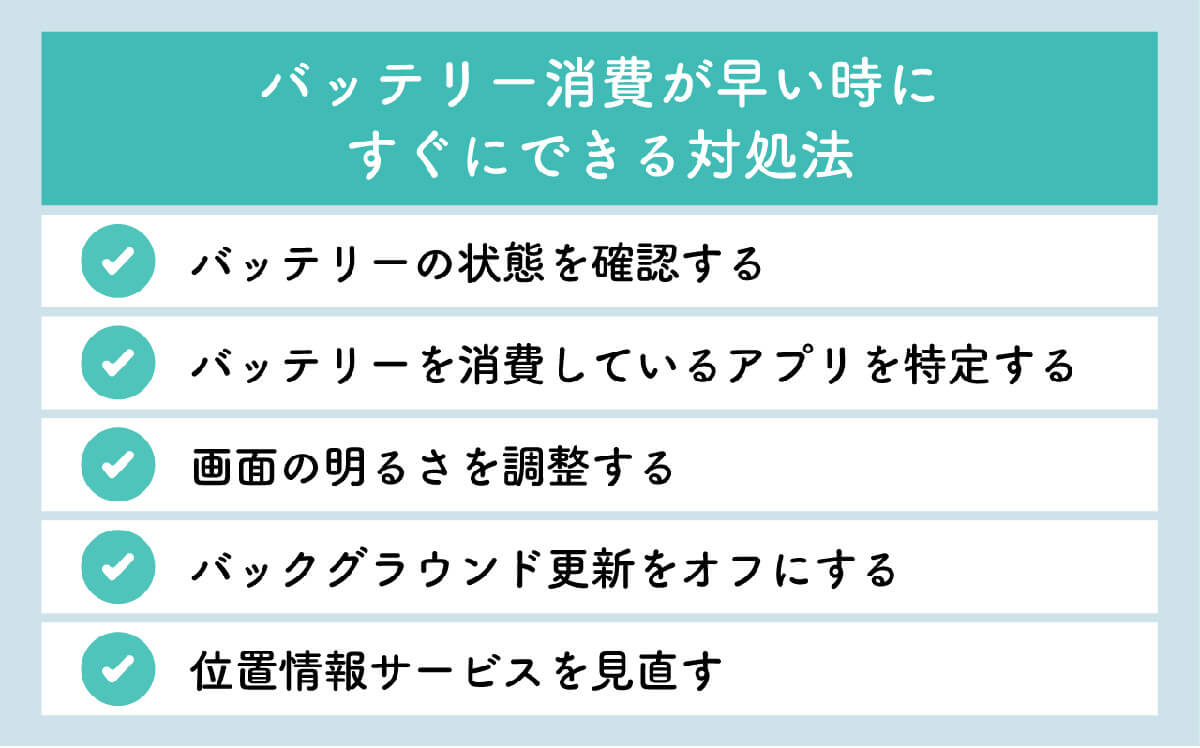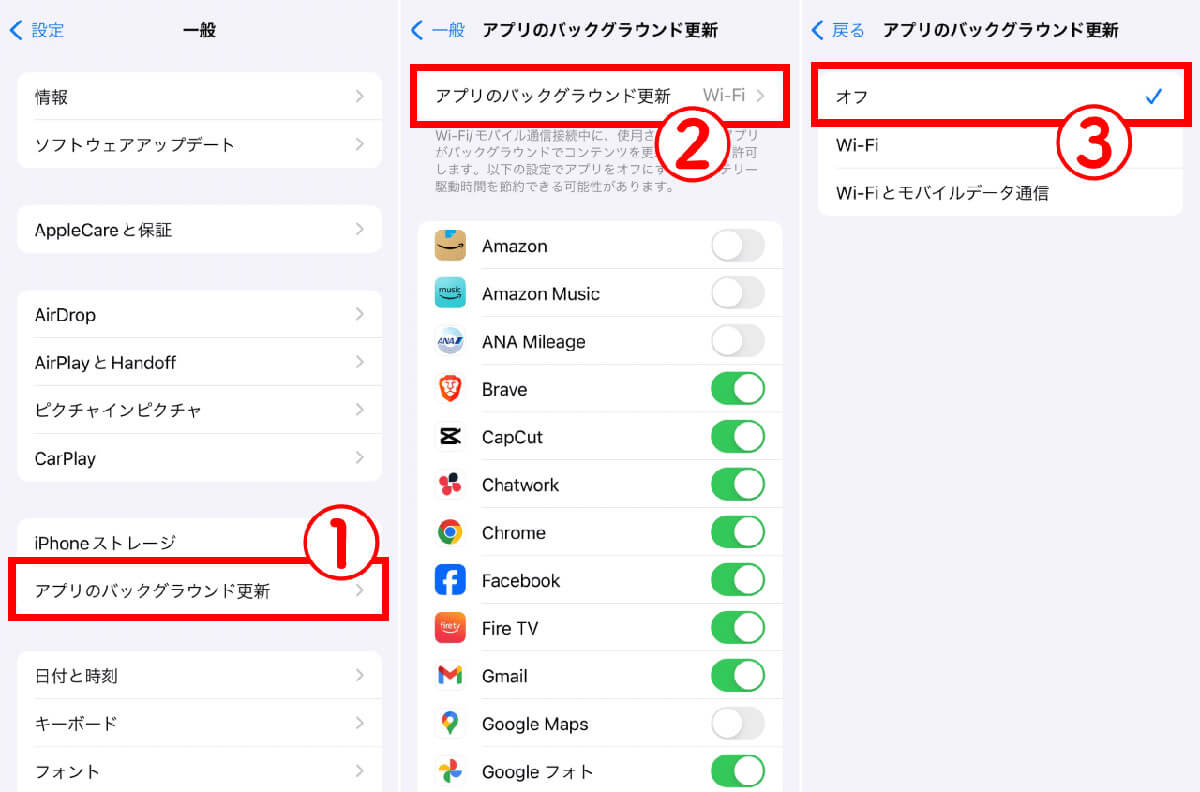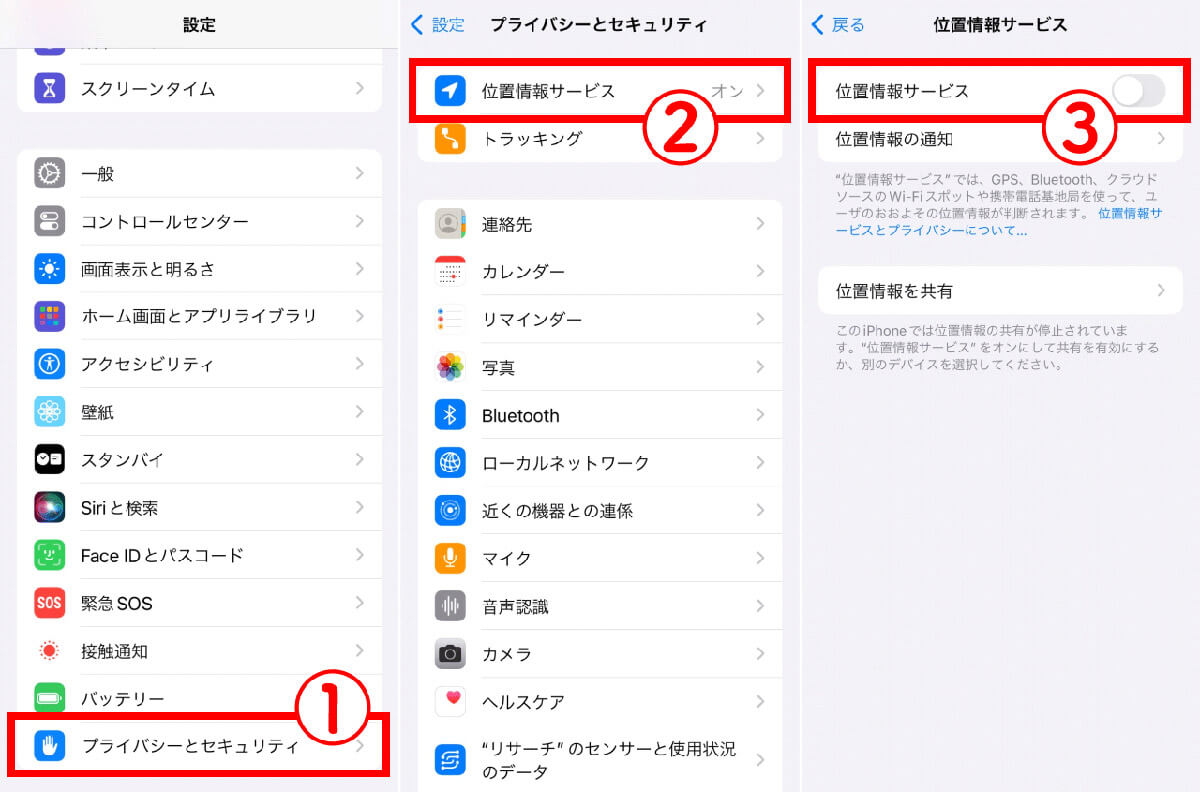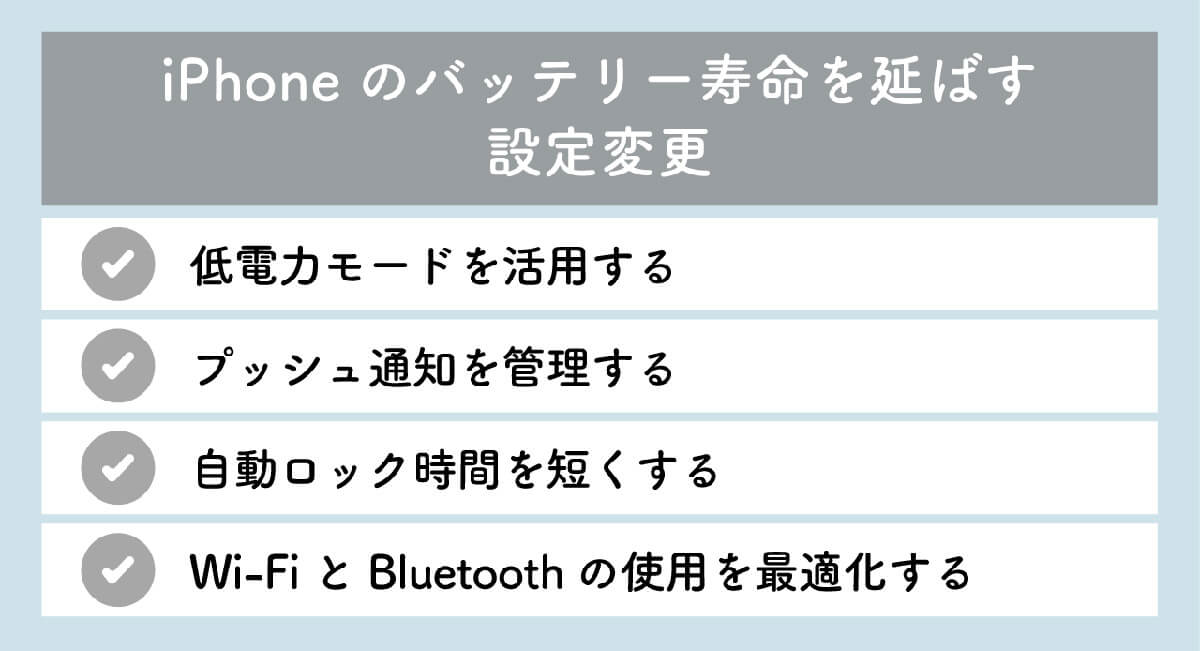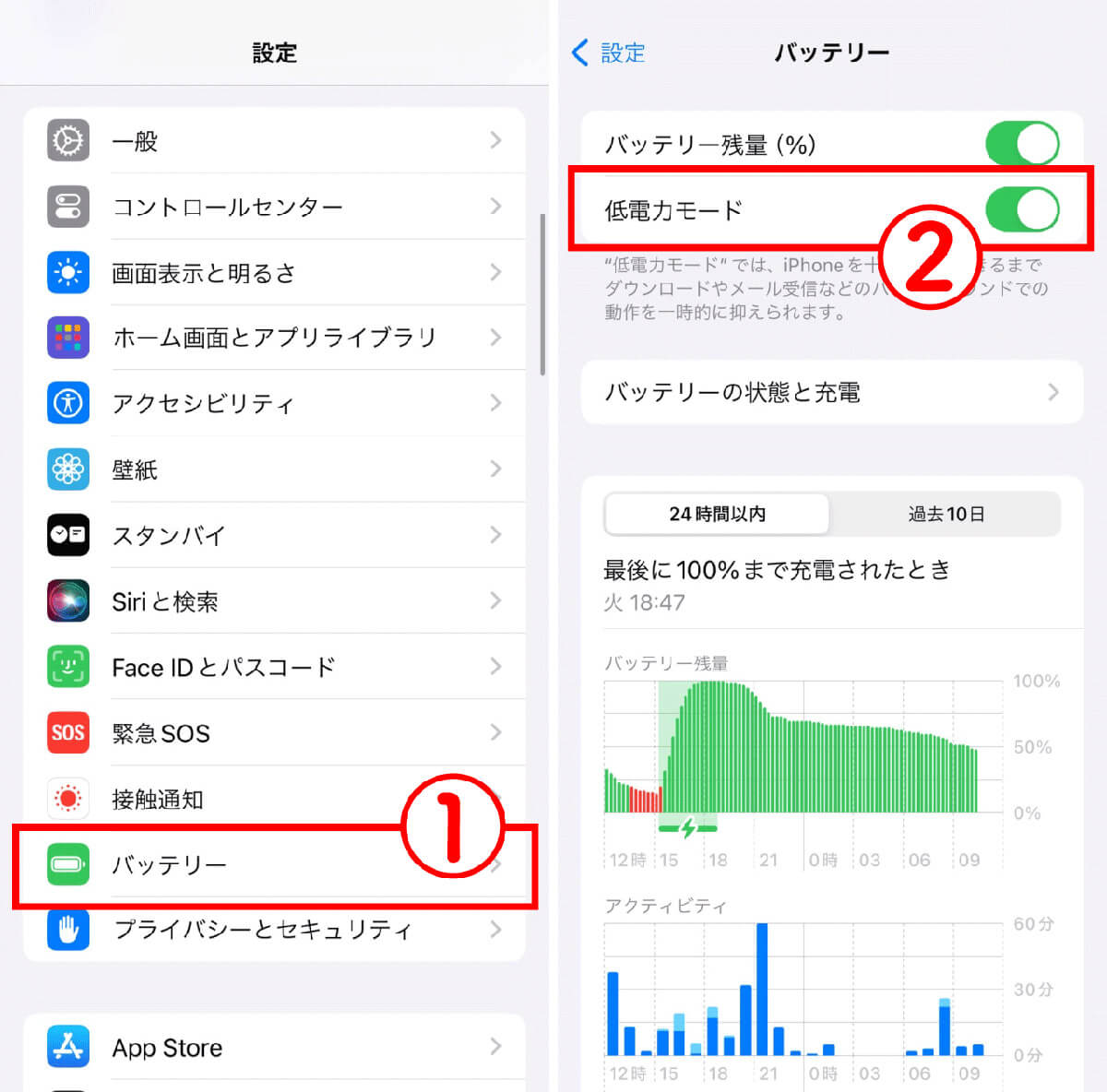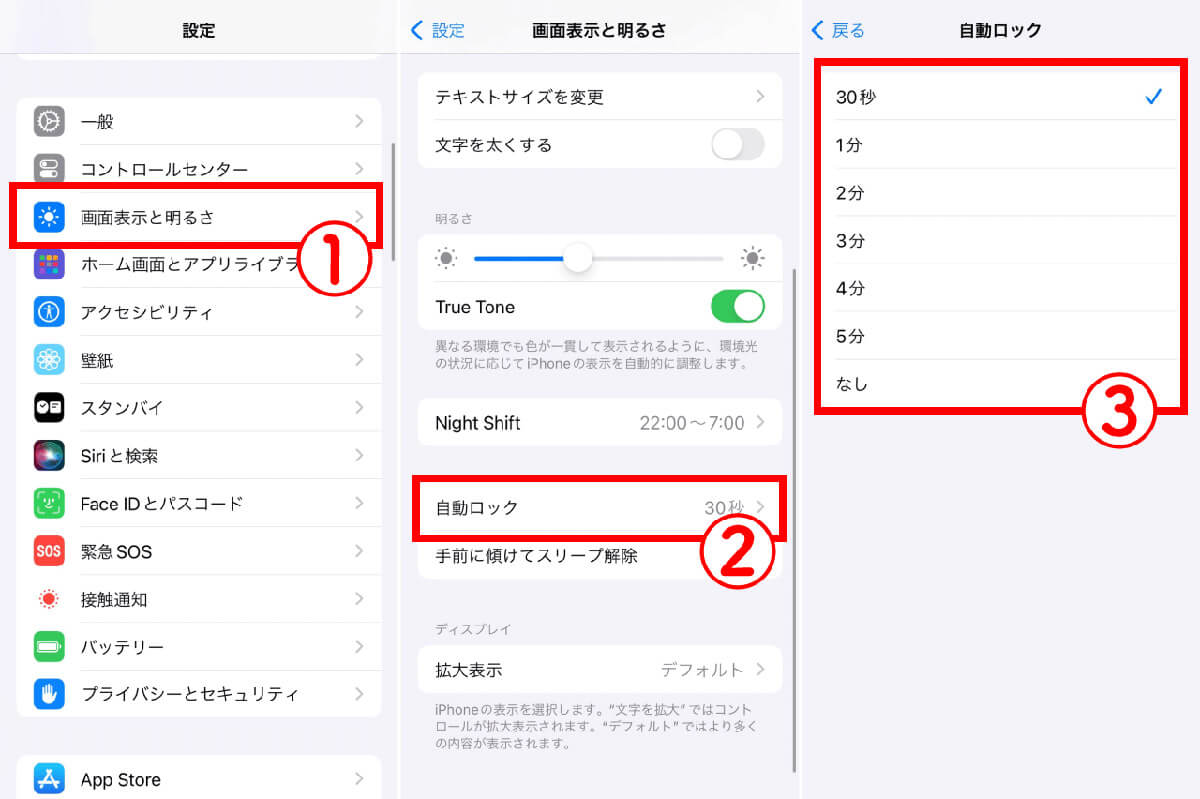iPhoneの本来の売りの1つは「バッテリーの持続時間」。たとえばiPhone 15は最大20時間ビデオ再生ができると謳っています。
とはいえ実際に使い続けているとバッテリーが消耗し、「充電の減りが早い」と感じてしまうこともあるでしょう。
そこでこの記事では、iPhoneの充電が早くなってしまう原因と対処法をご紹介します。
iPhoneのバッテリーが急に減るようになった原因
まずiPhoneの充電が減りが早くなったと感じる原因をご紹介します。
バッテリーの劣化
iPhoneのバッテリーが急に減るようになった主な原因の一つは、バッテリーの劣化です。リチウムイオンバッテリーは使用とともに徐々に劣化していきます。
iPhoneのバッテリーの状況を確認する方法は以下の通り。
なお、AppleCare+に加入している場合、このバッテリー蓄電容量が80%未満まで低下しているとバッテリーを無償で交換可能です。AppleCare+については以下の記事で解説しているので参考にしてください。
iOS更新後の一時的な影響
iOSの更新後にバッテリーの減りが早くなることがあります。これは、新しいソフトウェアがインストールされた後、システムがバックグラウンドで最適化を行うため。通常、数日後にはバッテリーの消耗は正常に戻ります。
電池を消費する設定や機能
iPhoneには、便利な機能が数多く搭載されていますが、これらの中にはバッテリーを大量に消費するものもあります。たとえば、常時オンの位置情報サービス、バックグラウンドアプリの更新、プッシュ通知、画面の明るさの設定など。
以下でこの設定の見直し方を解説します。
バッテリー消費が早いときにすぐにできる対処法
iPhoneの充電の減りが早いと感じたときにすぐにできる対処法5選をご紹介します。
バッテリーの状態を確認する
先ほどご紹介した方法でバッテリーの状態を確認してみましょう。
バッテリー蓄電容量が80%未満の場合はバッテリーを交換するタイミングです。もしAppleCare+に加入しておらず、iPhone自体も長く利用している場合は端末自体の買い替えも検討しましょう。
バッテリーを消費しているアプリを特定する
バッテリーを大量に消費しているアプリを特定して、バックグラウンドで実行されないように気を付けましょう。
アプリごとのバッテリー消費状況を確認する方法は以下の通り。
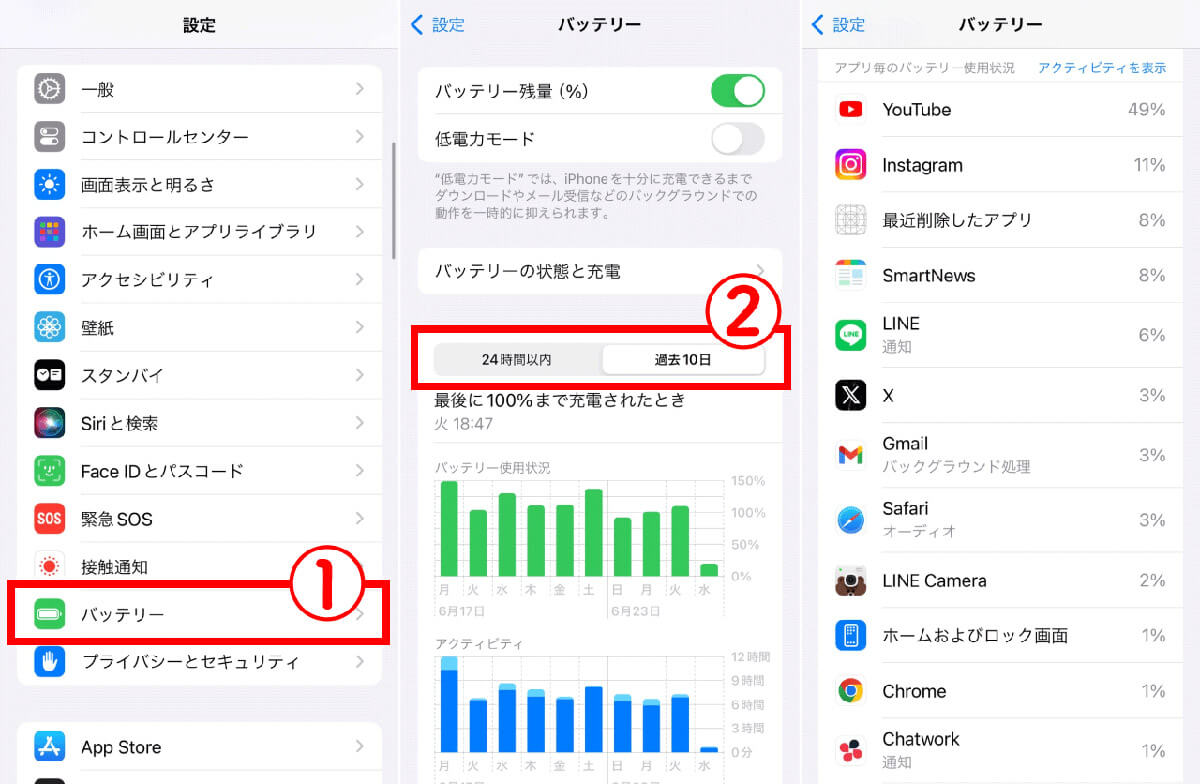
【1】設定アプリを開き、①「バッテリー」をタップします。【2】②「24時間以内」「過去10日以内」をタップするとそれぞれのアプリの使用状況を確認できます。【3】画面を下にスクロールするとアプリの使用状況が表示されます
画面の明るさを調整する
iPhoneの画面の明るさは、バッテリー消費に大きく影響します。画面が明るいほど、より多くの電力を消費します。
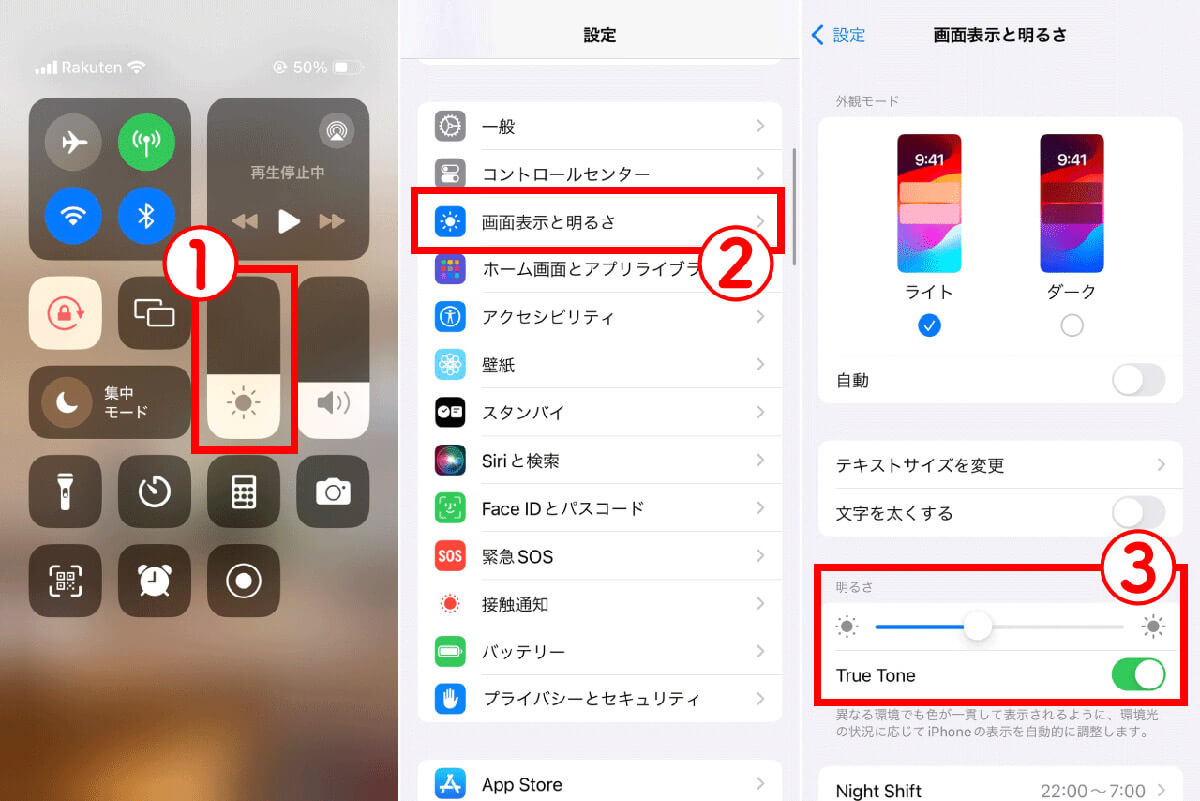
【1】画面の右上のから下に向かってスワイプし、コントロールセンターを表示させます。①「明るさ調節のバー 」を上下にスライドさせると明るさを調整可能。【2】もしくは設定アプリから②「画面表示と明るさ」を開き、【3】③明るさの項目でバーを左右にスライドさせると画面の明るさ調整が可能です
バックグラウンド更新をオフにする
バックグラウンドでアプリが更新され続けると、バッテリーが消耗します。充電を節約したいときはオフにしときましょう。
位置情報サービスを見直す
位置情報サービスは常時オンにしておくとバッテリーの消費が早くなります。こちらもバッテリーを節約したい場合はオフにすることをおすすめします。
iPhoneのバッテリー寿命を延ばす設定変更
iPhoneのバッテリーを延ばすためのおすすめの設定4選をご紹介します。
低電力モードを活用する
低電力モードをオンにすると、iPhoneのパフォーマンスが一時的に制限され、バッテリーの消耗を抑えることができます。
プッシュ通知を管理する
プッシュ通知が来るとバッテリーの消費が早くなります。不要なアプリのプッシュ通知は切るようにしましょう。iPhoneの場合、各アプリ内の設定通知からプッシュ通知の設定を変更できます。
自動ロック時間を短くする
自動ロックの時間を短く設定することで、画面が長時間点灯し続けるのを防ぎ、バッテリーの消耗を抑えることができます。
Wi-FiとBluetoothの使用を最適化する
Wi-FiやBluetoothが常にオンになっていると、バッテリーが消耗します。使用していないときはオフにすることで、バッテリーの消耗を抑えることができます。
バッテリーの劣化を防ぐ日々の使い方のコツ
iPhoneのバッテリーの劣化を防ぐコツをご紹介します。
極端な温度環境を避ける
iPhoneのバッテリーは、極端な温度環境に弱いという特性があります。特に高温は、バッテリーの劣化を早める原因となります。直射日光の当たる場所や、車内のダッシュボードの上など、高温になりやすい場所にiPhoneを放置することは避けましょう。
純正の充電器を使用する
安価な充電器を使用すると、充電の効率が悪くなるだけでなく、バッテリーに過度の負荷がかかり、劣化を早める可能性があります。Apple純正の充電器を使用することで、適切な電圧と電流でiPhoneを充電できます。
まとめ
iPhoneのバッテリーの減りが早くなってしまう原因は様々ありますが、適切な対処法を実施することでバッテリー寿命を延ばすことができます。バッテリーの健康状態を定期的に確認し、設定を見直すことで、より長く快適にiPhoneを使用することができるでしょう。